사진 이미지 파일 용량 줄이기 방법에 대해서 설명해 보도록 하겠습니다. 스마트폰으로 찍은 사진이나 만드는 웹 jpg 이미지 파일들이 용량이 큰 경우 업로드하거나 저장하는데 공간이 부족할 수 있습니다. 이런 경우 사진이나 이미지 파일 용량을 줄여서 저장해야 하는데 어떠한 방법들이 있는지 설명드리겠습니다.

사진 이미지 파일 용량을 줄일 수 있는 방법은 여러가지가 있습니다. 웹 툴이나 프로그램, 앱 등 다양한 방법이 있지만 원본 화질이 저하될까 봐 걱정되는 부분도 있을 텐데요. 원본 화질 저하 없이 JPG, PNG, PDF 등 다양한 사진이나 이미지 확장자 구분 없이 가능한 방법을 설명드리도록 하겠습니다.
✅ 함께 볼만한 콘텐츠
* PDF 파일 JPG 변환 하는 간단한 방법
* heic jpg 파일로 변환하는 방법
img presso
프로그램 설치 없이 웹 툴을 이용해서 JPG, PNG, JPEG 등 다양한 사진 파일의 용량을 줄일 수 있는 사이트로 이미지 프레소가 있습니다. 큰 화질 저하 없이 용량을 효과적으로 줄일 수 있으며 PC나 모바일 등 인터넷을 사용가능한 기기라면 사용이 가능합니다.
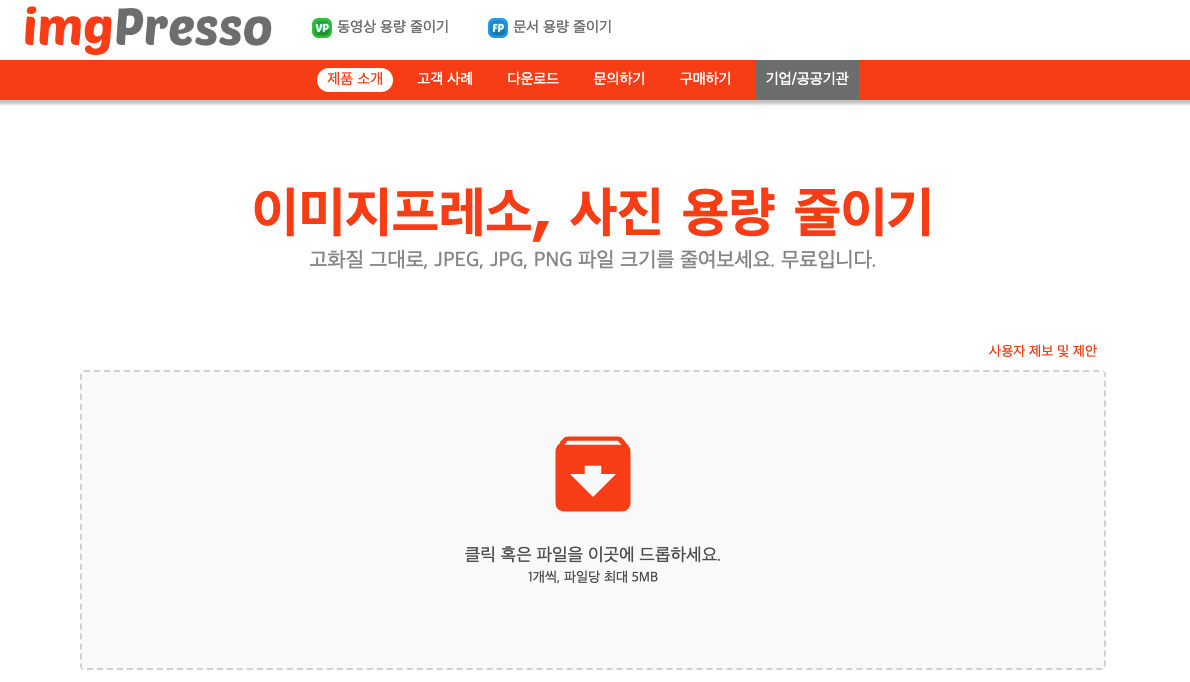
1. 이미지 프레소 사이트에 접속한 뒤 가운데를 클릭하여 용량을 줄이고 싶은 사진 업로드가 가능하며 드래그 앤 드롭으로도 가능합니다.
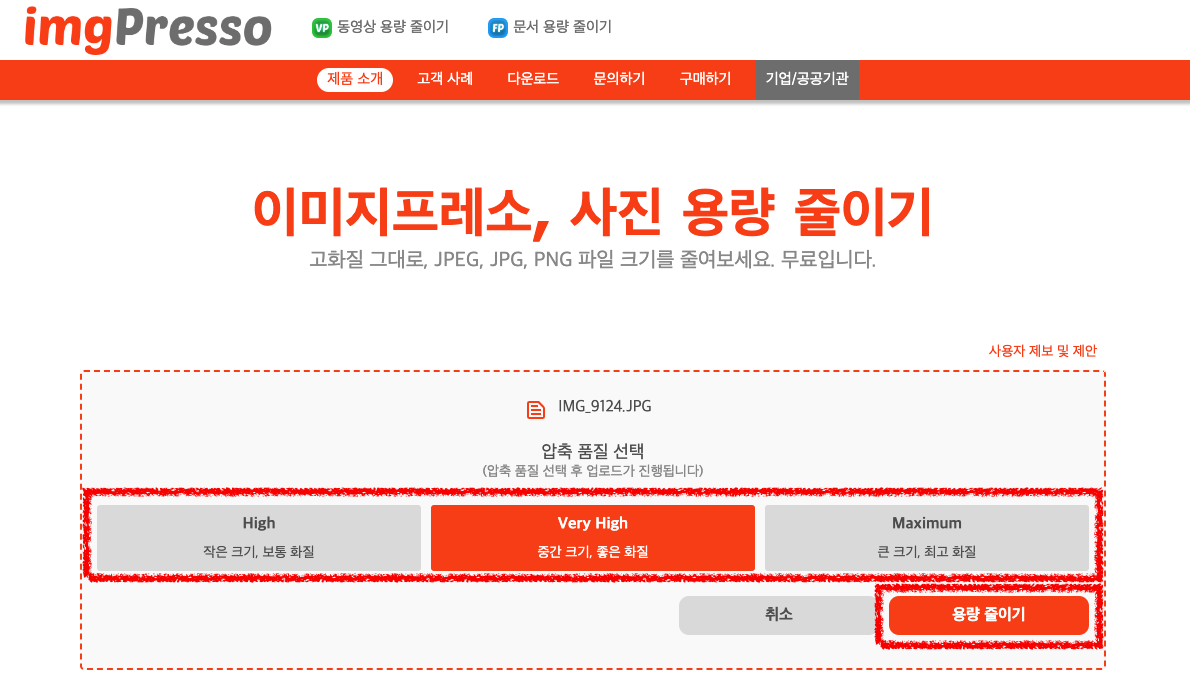
2. 용량을 줄일 사진을 선택하여 업로드하면 변환 전에 원하는 화질을 선택할 수 있는데 큰 화질일수록 용량이 커지고 화질이 저하될수록 용량이 작아지니 원하는 화질을 선택하여 '용량 줄이기' 버튼을 선택합니다.
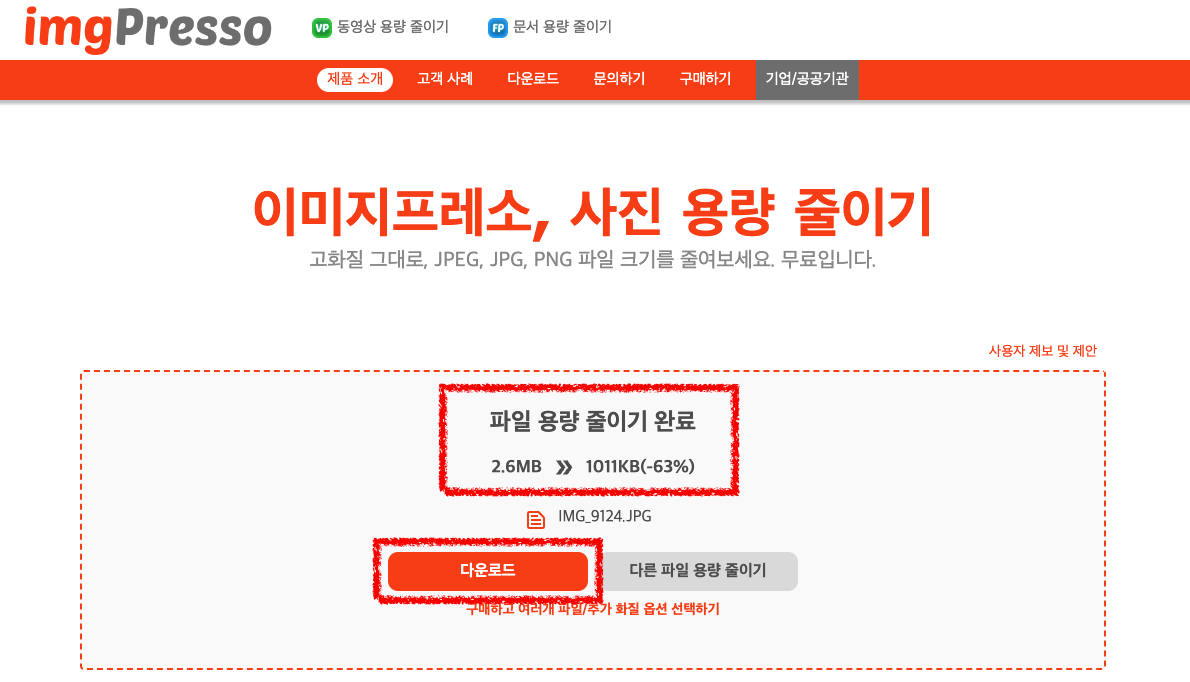
3. 사진 용량 줄이기가 완료되면 기존에 비해서 몇 퍼센트가 줄었는지 확인이 가능합니다. 하단에 '다운로드' 버튼을 눌러서 변환된 사진을 저장해 주시면 됩니다.
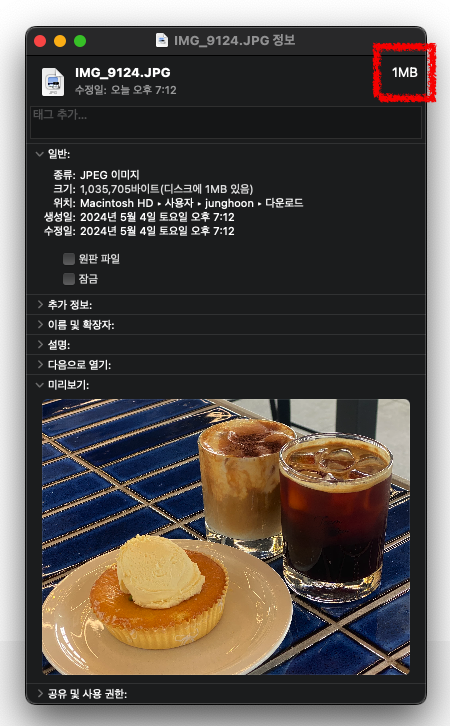
4. 테스트로 사용한 기존 사진의 용량은 '2.6MB'였습니다. 용량 줄인 이후 저장된 사진은 1MB로 절반 이상 이미지 파일의 용량이 줄어든 것을 확인할 수 있습니다.
COMPRESS JPEG
다음은 COMPRESS JPEG 사이트 웹툴을 사용하여 이미지 용량을 줄이는 방법입니다. 모바일과 pc 환경에서 동일하게 사용이 가능하며 최대 20개까지 한 번에 사진 파일을 업로드하여 작업이 가능합니다.
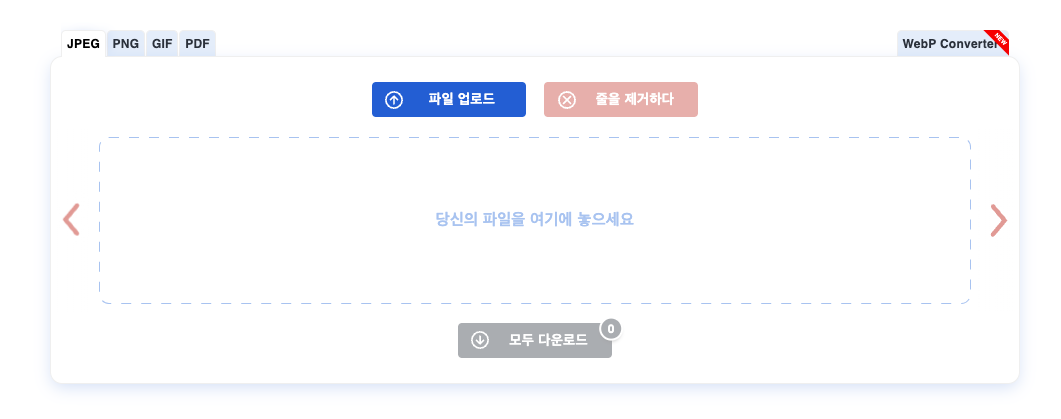
1. 컴프레스 사이트에 접속 후 가운데에 파일을 드래그 앤 드롭 또는 클릭하여 업로드합니다.
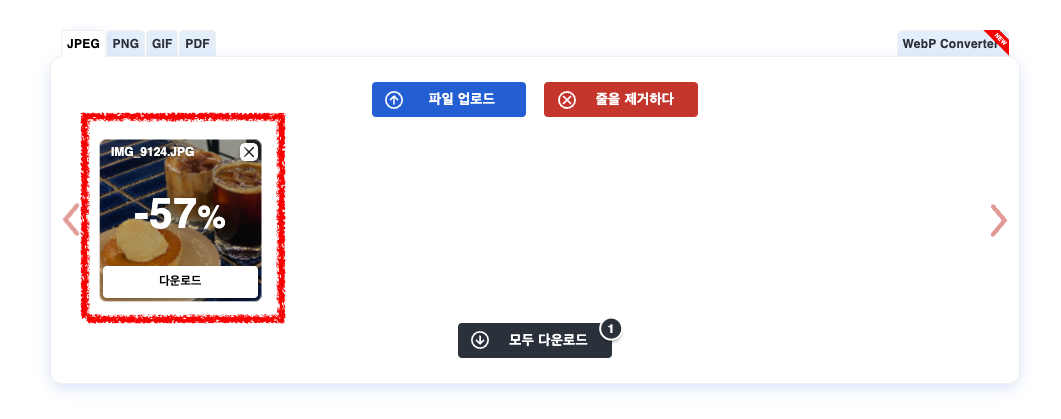
2. 사진 파일을 업로드하면 파일을 다운로드하기 전에 몇 퍼센트가 줄었는지 미리 확인이 가능합니다. 만약 용량을 조금 더 큰 폭으로 줄이고 싶다면 줄이고 싶은 사진을 선택합니다.

3. 사진을 선택 시 오른쪽에 스크롤을 조절하여 퀄리티를 줄이거나 늘릴 수 있습니다. 퀄리티를 줄일 경우 사진의 화질과 용량이 줄어듭니다. 반대로 올릴 경우 화질과 용량이 올라갑니다.
4. 원하는 용량으로 조절 후 사진 아래에 있는 '다운로드' 버튼을 눌러서 변환된 사진을 저장합니다.
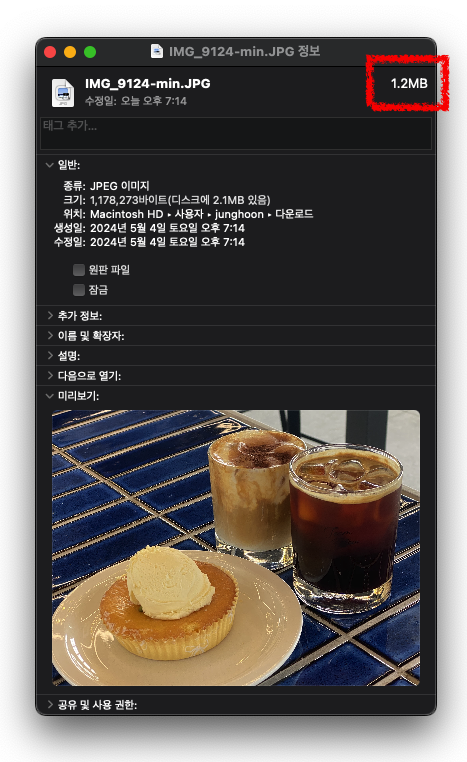
5. 용량 줄이기 전 사진의 원래 용량은 2.6MB였는데 변환 후 1.2MB로 줄어든 것을 확인할 수 있습니다. 컴프레스 웹툴에서는 사용자가 원하는 상황에 따라서 용량 크기를 더 줄일 수 있기 때문에 자세히 조절하여 저장하고 싶으신 분들이 이용하기 적합합니다.
ILOVEIMG
다음은 ILOVEIMG 사이트 웹툴을 활용하여 이미지 용량을 줄이는 방법입니다. 컴퓨터와 스마트폰에서 동일하게 사용이 가능하며 그 외에 태블릿 등 인터넷 연결이 가능한 환경에서 사용이 가능한 웹툴입니다.
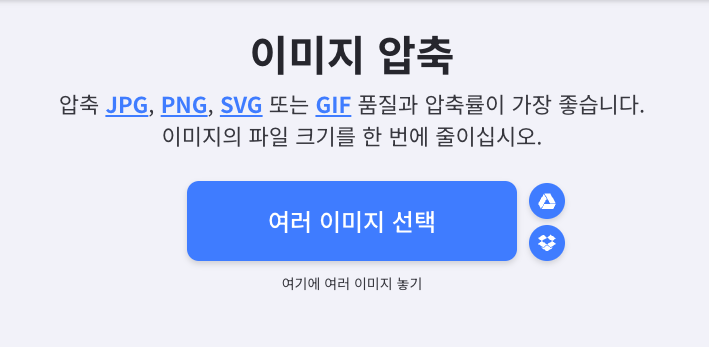
1. ILOVEIMG 사이트 접속 후 가운데에 있는 여러 이미지 선택 버튼을 눌러서 용량을 줄이고 싶은 사진 이미지를 업로드합니다.
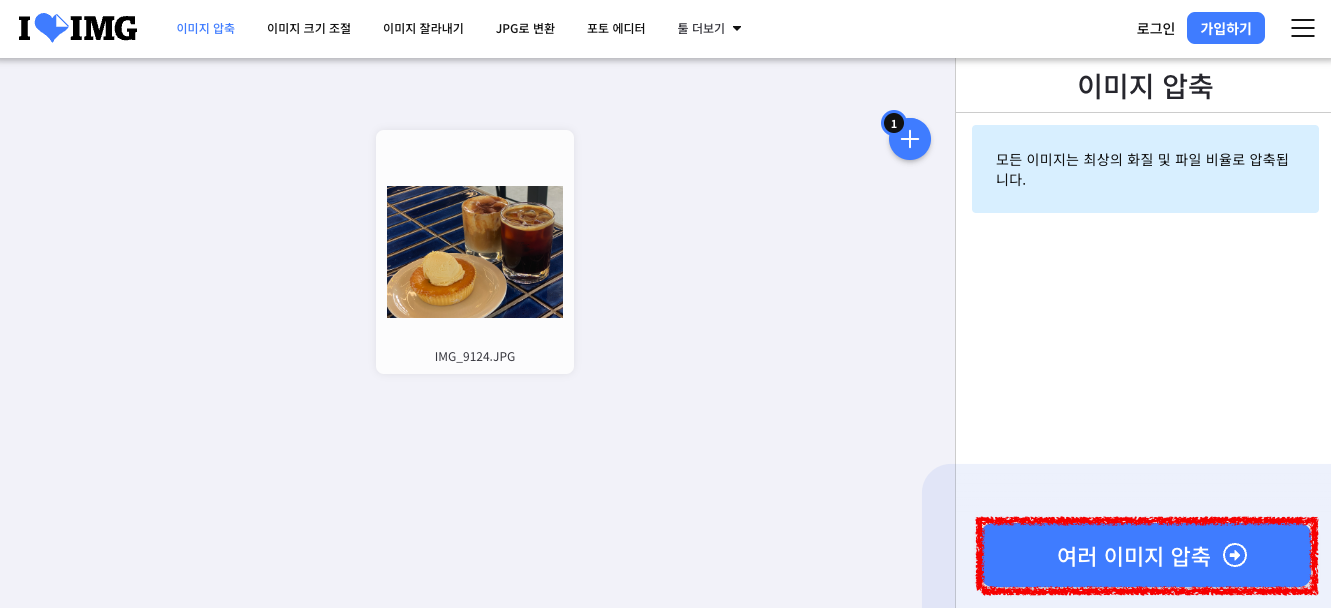
2. 업로드된 이미지를 확인 후 오른쪽에 '여러 이미지 압축' 버튼을 눌러서 용량 줄이기를 진행합니다.
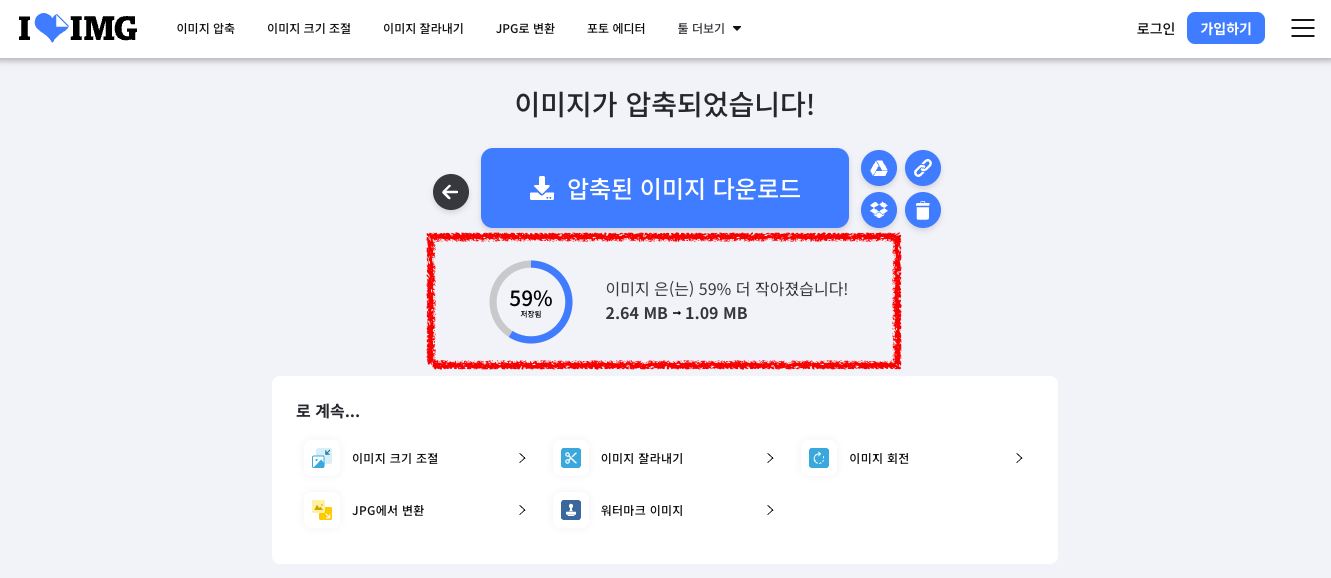
3. 사진 용량 줄이기 작업이 완료되면 기존 용량 대비 몇 퍼센트가 줄어들었는지 확인이 가능하며 '압축된 이미지 다운로드' 버튼을 눌러서 변환된 이미지 저장이 가능합니다.
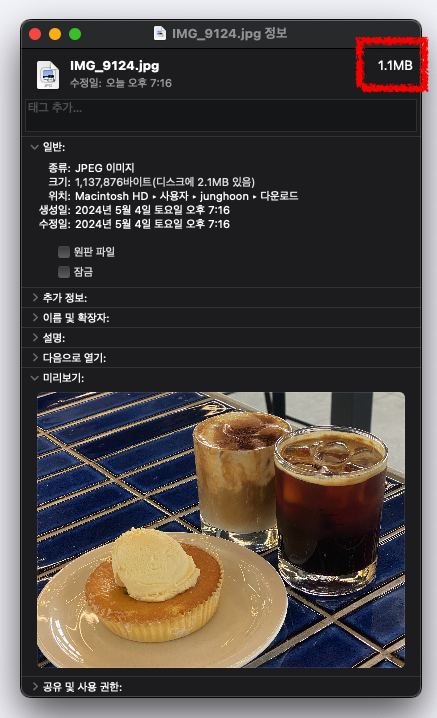
4. 기존 사진 파일 크기 2.6MB에서 1.1MB로 용량이 줄어든 것을 확인할 수 있습니다.
TINIFY
다음 웹사이트는 TINIFY 웹툴입니다. JPG, PNG, PDF 등 다양한 사진 및 이미지 파일 용량 줄이기 작업이 가능하며 모바일과 PC에서 동일하게 작업할 수 있습니다.
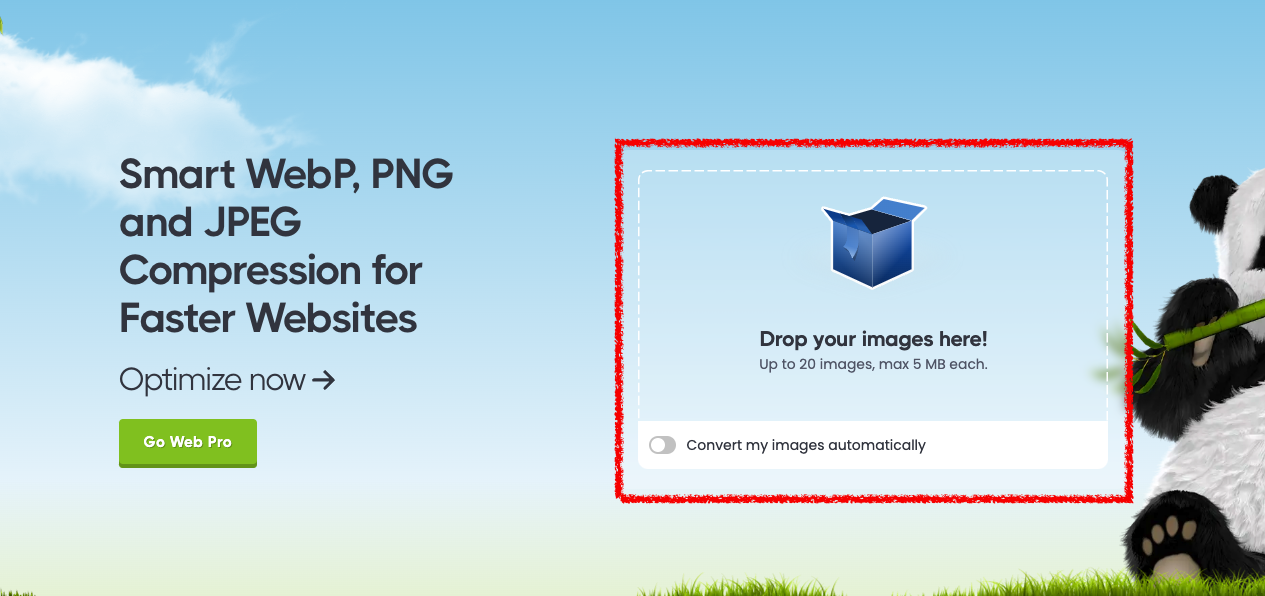
1. 사이트 접속 후 Drop your images here라고 표시된 부분을 클릭하여 용량을 줄이고 싶은 이미지나 사진을 업로드합니다. 드래그 앤 드롭으로도 업로드 가능합니다.
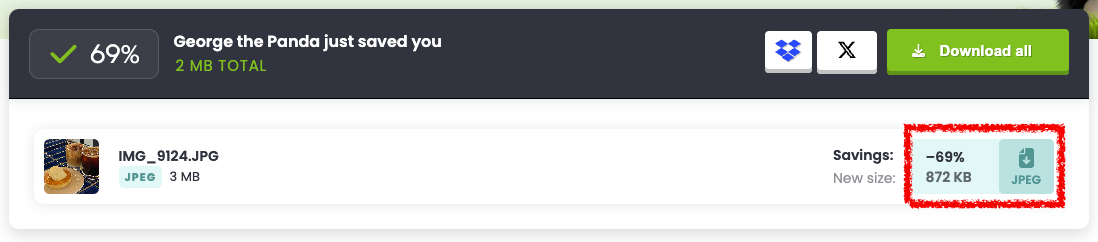
2. 사진을 업로드하면 저장하기 전에 기존 용량 대비 몇 퍼센트가 줄었는지 확인이 가능합니다. 다른 사이트들에 비해서 큰 폭으로 줄어든 것을 확인할 수 있습니다.
3. 우측 상단에 표시된 다운로드 버튼을 눌러서 저장이 가능합니다.
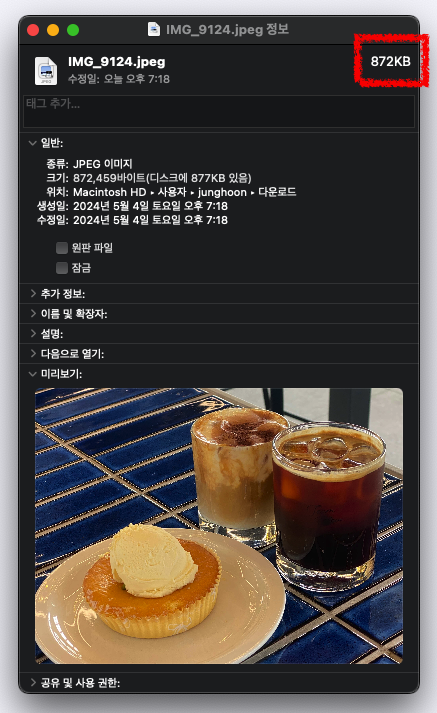
4. 용량 줄이기 작업 전 원본 이미지 2.6MB에서 872KB까지 줄어든 것을 확인할 수 있습니다. 큰 화질 저하 없이 작업이 가능하다는 이점이 있습니다.
카카오톡 활용한 사진 용량 줄이기
꼭 웹툴을 사용하지 않고도 일상적으로 많이 사용하는 메신저 앱인 카카오톡으로도 가능합니다. 카카오톡에서 나에게 메시지 보내기 기능을 통해서 용량을 줄이고 싶은 사진을 보내는 방법입니다.
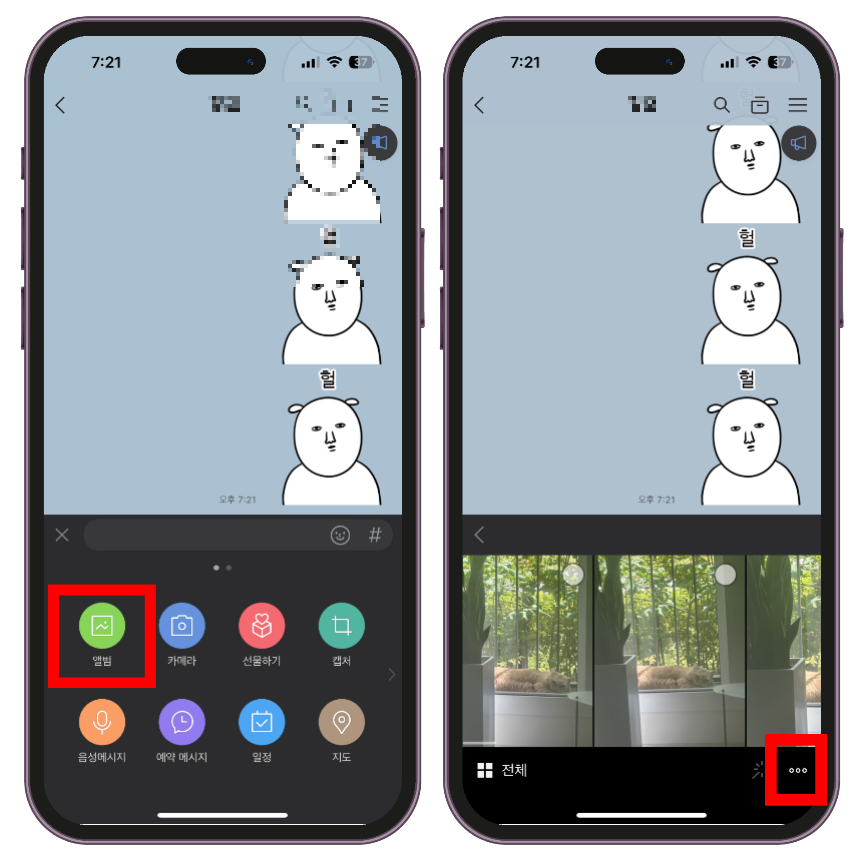
1. 카카오톡 나와의 채팅에서 앨범을 선택합니다.
2. 사진 리스트가 나오면 사진을 선택하기 전에 우측 하단에 점 세 개로 표시된 더 보기 아이콘을 누릅니다.
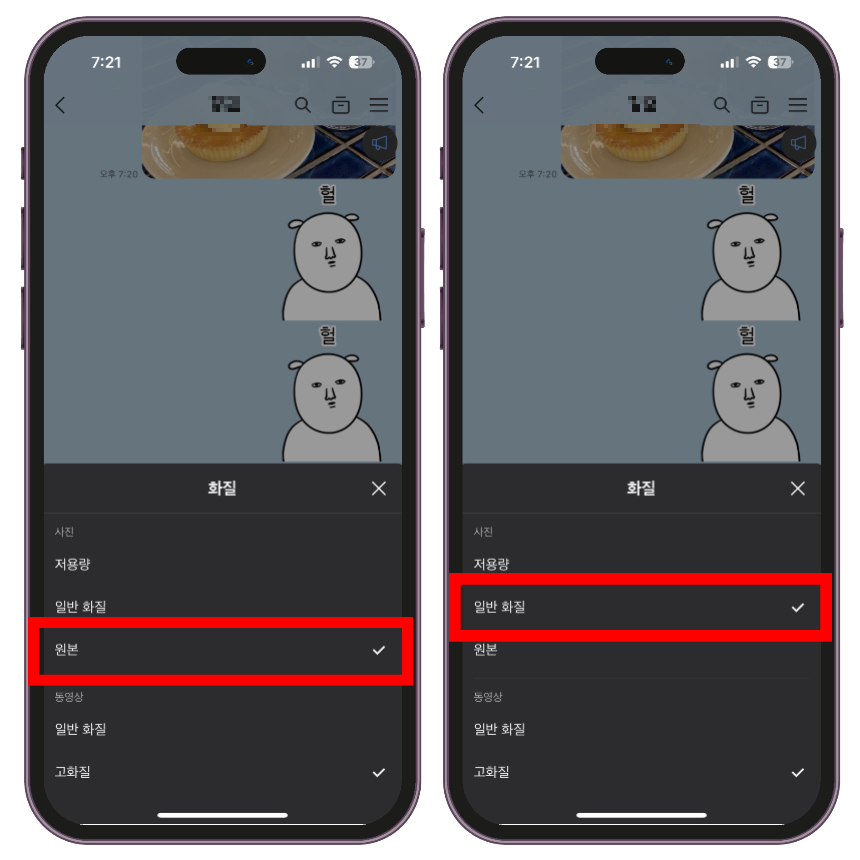
3. 사진이 원본 화질로 되어있다면 '일반 화질'로 변경합니다.
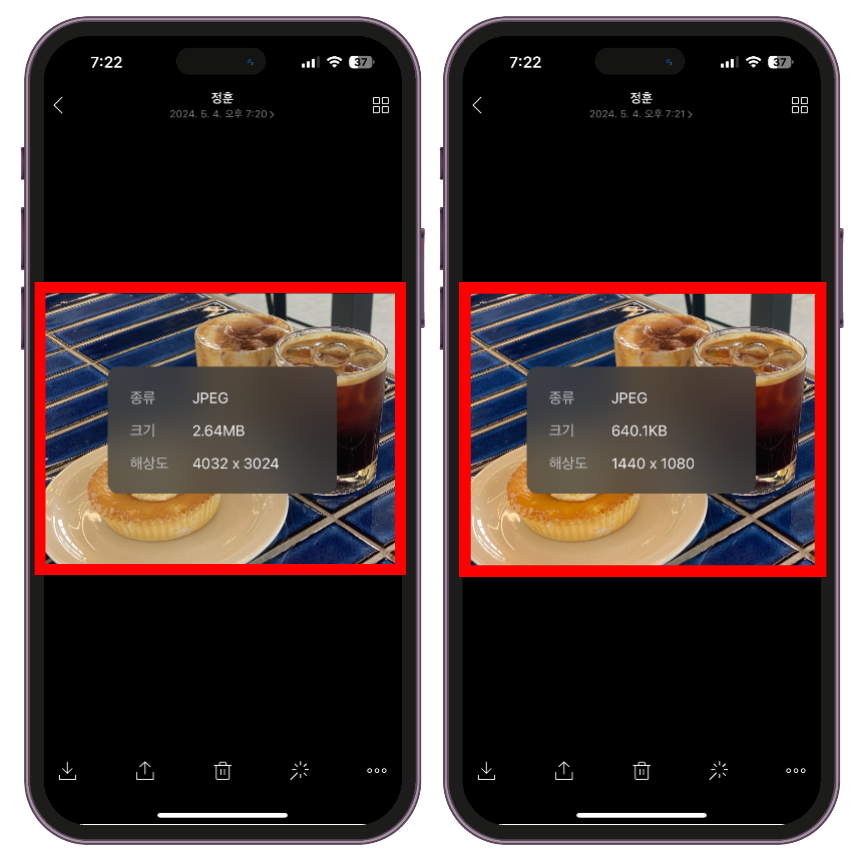
4. 원본 사진과 일반 화질로 보낸 사진을 비교해 보면 640KB까지 큰 폭을 용량이 줄어든 것을 확인할 수 있다. 육안으로 볼 때 화질 저하가 없기 때문에 모바일로 작업을 하신다면 간편하게 이용이 가능한 방법입니다.
콘텐츠 마무리
이번 콘텐츠로는 사진 용량 줄이기에 대한 방법으로 PC환경과 모바일에서 작업이 가능한 방법을 설명드렸습니다. 평소에 이미지 용량에 대한 걱정이 많으셨던 분들은 간단한 작업을 통해서 줄이기가 가능하니 필요한 상황에서 본문을 참고하여 웹툴을 사용해 보시기 바랍니다.
PDF JPG 변환 이미지 파일 저장 3가지 방법
PDF JPG 변환에 대한 내용으로 기존 PDF 문서로 저장된 파일을 JPG 파일 바꿔서 저장하는 방법을 설명드리도록 하겠습니다. 문서를 주고받을 때는 사용자 환경에 따라서 텍스트나 레이아웃이 변경
dacco.tistory.com
'꿀팁 iT&제태크 > 프로그램&앱' 카테고리의 다른 글
| 카카오톡 선물하기 환불 방법 및 상대방 알림 확인 (0) | 2024.05.14 |
|---|---|
| KT 멤버십 영화 예매 방법 (모바일, PC) (0) | 2024.05.05 |
| PDF 파일 편집 수정 프로그램 없이 가능한 방법 (0) | 2024.05.04 |
| PDF JPG 변환 이미지 파일 저장 3가지 방법 (1) | 2024.05.04 |
| KT 통신사 가입사실확인서 가입증명원 발급 방법 (0) | 2024.05.03 |




